Potrzebujemy filmów do wszystkiego:sprzedaży, marketingu, HR, tworzenia… Ale ze względu na dostępność cyfrową potrzebujemy również niezawodnych i czytelnych napisów.
Jest to kluczowa zaleta łączenia napisów z filmami. Umieszczając je na stałe w swoich treściach, masz pewność, że są one dostępne na dowolnym odtwarzaczu lub platformie.

Jak Ty to robisz? Nie martw się, nie musisz kodować. Postępuj zgodnie z naszym przewodnikiem!
Po co nagrywać napisy w swoim filmie?
Niezależnie od tego, czy na stronach hostujących wideo (Vimeo, YouTube, Dailymotion), czy w sieciach społecznościowych (Facebook, LinkedIn, Instagram), wbudowane opcje napisów są dość zróżnicowane.
Niektóre proszą o pliki SRT lub VTT, zapewniają automatyczne rozwiązanie lub wymagają ręcznego tworzenia napisów lub z transkrypcji. Łatwo się zgubić!
Ale zaletą napisów zakodowanych na stałe jest to, że nie musisz się martwić o dostosowanie ich do każdej platformy. Wystarczy dodać film z napisami na swojej platformie i gotowe.
Ale to nie wszystko. Osadzając swoje napisy, możesz również dostosować je do swoich upodobań (czcionka, kolor, podświetlenie, położenie itp.) i wypalić ustawienia wyświetlania w swoim filmie.
Abyś mógł korzystać ze wszystkich zalet napisów :
- Pozwalasz osobom niesłyszącym i niedosłyszącym zrozumieć Twój film w każdych okolicznościach.
- Sprawiasz, że Twój film jest łatwo dostępny dla języków obcych i narodowości
- Poprawiasz wpływ i czytelność swojego filmu wśród odbiorców i w mediach społecznościowych.
- Widzowie mogą łatwo reagować i komentować Twoje klipy wideo
Jeśli jesteś zainteresowany, oto jak możesz to zrobić.
Napisy zakodowane na stałe:różne rozwiązania
Scalanie napisów w filmie wydaje się trudną operacją, ponieważ wymaga zmiany kodowania filmu. Jednak w Internecie pojawiło się wiele rozwiązań, które szybko wykonują swoją pracę. Oto różne sposoby kodowania.
Koder plików SRT, VTT, SUBRip
Możesz najpierw ręcznie połączyć napisy i wideo za pomocą odpowiedniego oprogramowania. Na przykład VLC lub Submerge dla komputerów Mac umożliwiają modyfikowanie metadanych wideo. Uważaj jednak, musisz mieć już do dyspozycji plik z napisami (SRT, VLC, Subrip). Jeśli tak nie jest, przewiń w dół.
Zanurz się
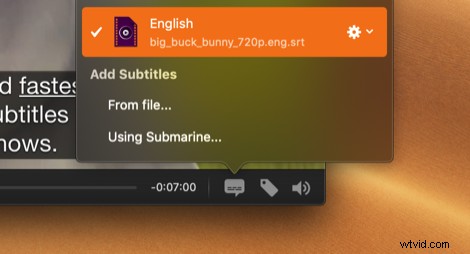
#1
Wyeksportuj swoje wideo do Submerge. Dodaj swój SRT do opcji „dodaj napisy”. Pamiętaj, aby wyświetlić podgląd napisów przed wyeksportowaniem ich do filmu.
Możesz także dostosować wygląd, rozmiar, czcionkę, kolor, obrys i tło napisów zgodnie z własnymi preferencjami.
#2
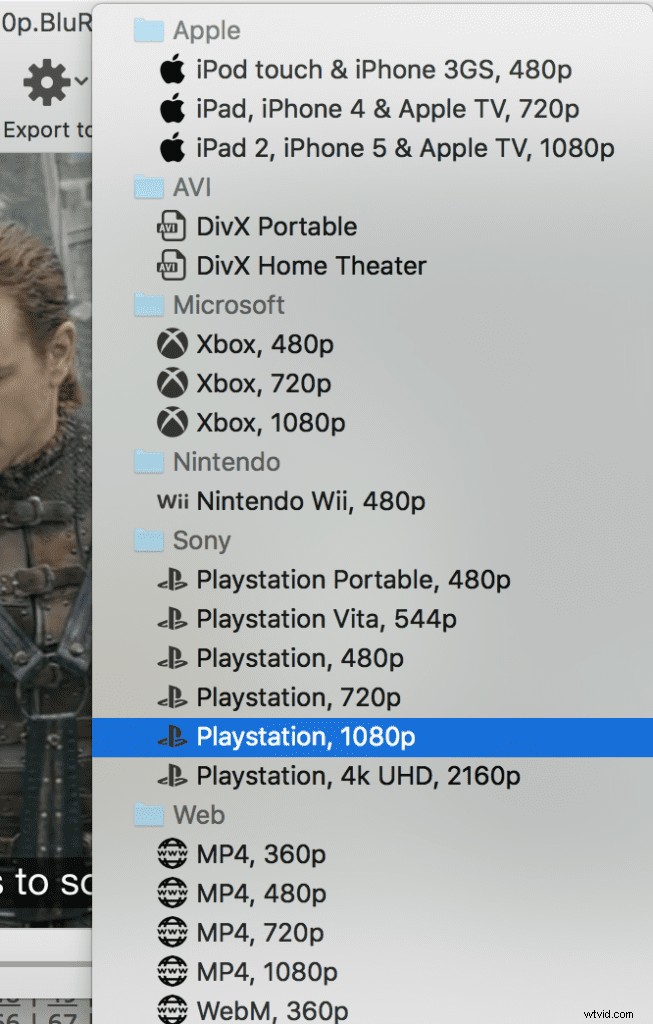
Teraz nadszedł czas, aby znaleźć metadane online. Submerge automatycznie znajdzie metadane i oznaczy wideo dla iTunes (jeśli wyeksportowany plik to mp4/mpv). Więc nie musisz nic robić.
#3
Po nagraniu zakodowanych na stałe napisów wideo możesz je wyeksportować jak profesjonalista. Submerge oferuje kilka wbudowanych ustawień do eksportowania filmów, które są odpowiednie dla wszystkich typów urządzeń, na których będziesz cieszyć się oglądaniem wideo.
VLC
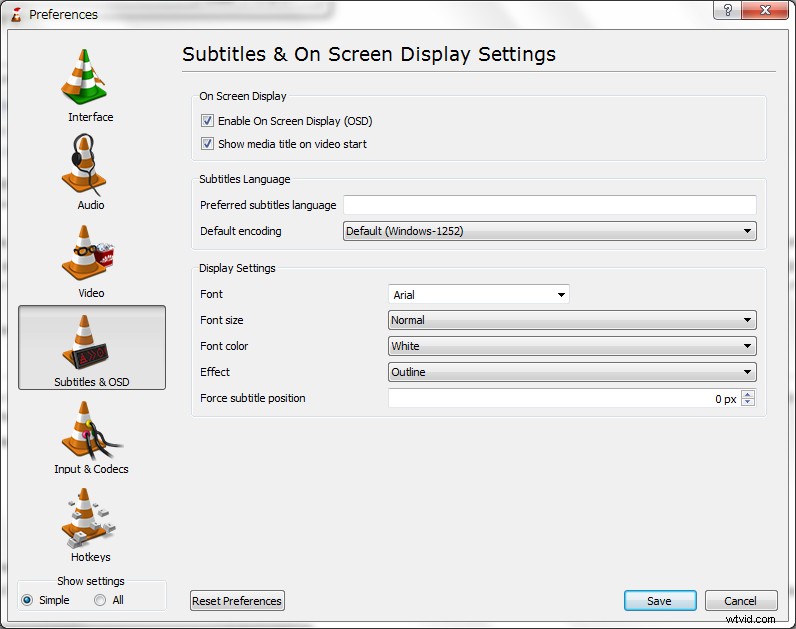
- Otwórz oprogramowanie VLC i kliknij multimedia> odtwarzaj
- Wybierz swój film i dodaj plik z napisami, biorąc swój plik dupy.
- Kliknij „Stream”, następnie „Dalej”, a następnie wybierz „Plik” i nazwij swój film.
- Kliknij „Dalej” i wybierz profil swojego filmu. Następnie zaznacz „transkoduj wideo” i naciśnij mały klucz, przejdź do zakładki napisów i zaznacz dwa pola „napisy” i „nakładaj napisy na wideo”.
- Naciśnij „Dalej”, a następnie „Prześlij”.
VLC następnie zakoduje twoje napisy w filmie zgodnie z twoimi ustawieniami.
Jak korzystać z wypalanego generatora napisów?
Jeśli nie masz jeszcze plików z napisami, możesz je wygenerować i automatycznie wstawić do określonych aplikacji. Na przykład możesz użyć ręcznych edytorów napisów, takich jak Aegisub lub Imovie. Zalecamy jednak automatyczne rozwiązania do tworzenia napisów, które pozwolą Ci zaoszczędzić dużo czasu. Te nowe narzędzia wykorzystują najnowszą technologię rozpoznawania głosu do natychmiastowej transkrypcji i synchronizacji napisów.
Możesz przetestować rozwiązania takie jak Authôt.com, Rev.com. Tutaj przedstawiamy Państwu nasz automatyczny generator napisów Checksub. Zobaczysz, zapewnia interesujące funkcje, takie jak :
- Zaawansowany interfejs API rozpoznawania mowy
- Interfejs współpracy z twórcami napisów i tłumaczami do zarządzania Twoim projektem wideo
- Silnik tłumaczenia maszynowego do tłumaczenia Twoich filmów, dostępny w 128 różnych językach.
- Potężny i łatwy w obsłudze edytor napisów online
Tworzenie napisów za pomocą takich rozwiązań jest naprawdę proste i wygodne! Oto procedura krok po kroku :
1# Prześlij swój film przez interfejs
Aby rozpocząć, zaloguj się do platformy Checksub. Logując się, będziesz mieć bezpośredni dostęp do platformy, aby przesłać swój film. Wybierz treść i wskaż jej oryginalny język. Możesz także wybrać jeden z kilku języków, aby w razie potrzeby dokonać tłumaczenia.
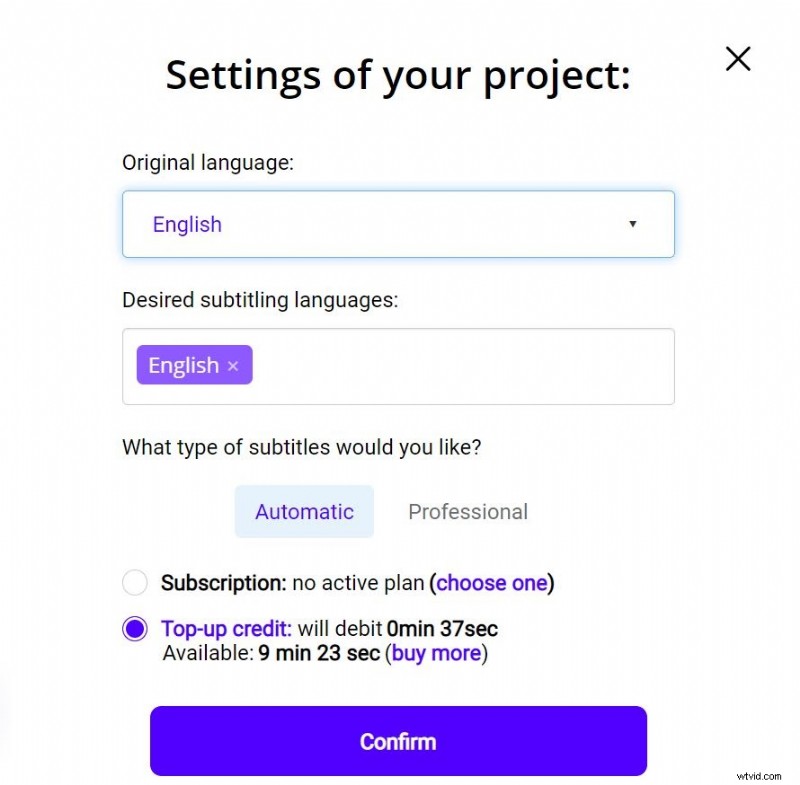
Aby wypróbować platformę, masz jedną godzinę za darmo. Jeśli to nie wystarczy, możesz kupić kredyty po niskiej cenie.
Następnie API przeprowadzi rozpoznawanie mowy i przedstawi wynik w ciągu kilku minut.
2# Sprawdź i zoptymalizuj transkrypcję
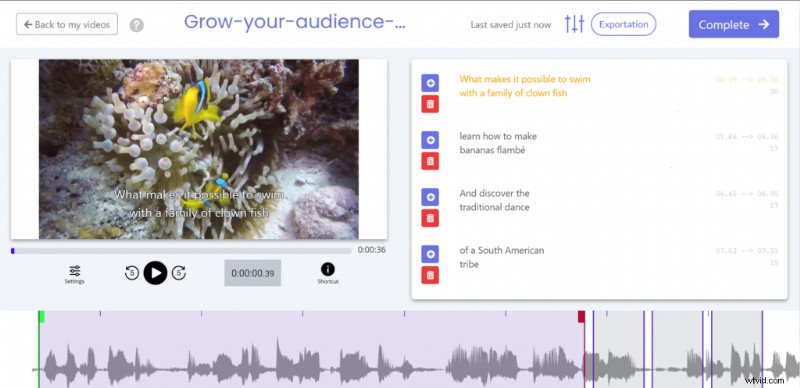
Gdy wynik będzie gotowy, możesz kliknąć język swojego filmu i uzyskać dostęp do dedykowanego edytora napisów, aby sprawdzić i zoptymalizować synchronizację.
3# Zakoduj swoje napisy w swoim filmie
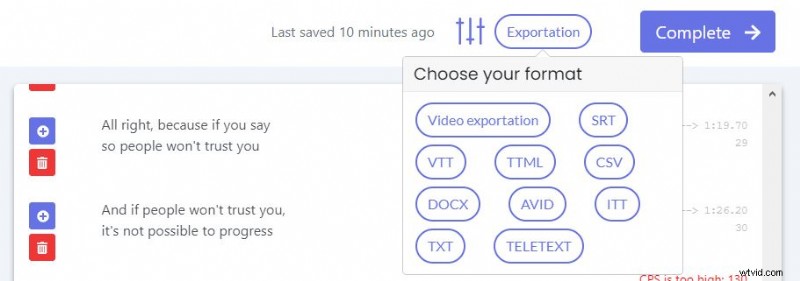
Gdy wynik jest w porządku, możesz bezpośrednio przekonwertować napisy w swoim filmie. Po prostu naciśnij „Eksportuj”, a następnie „Eksportuj wideo”. Będziesz wtedy mógł dostosować sposób wyświetlania napisów. Po wprowadzeniu zmian możesz przesłać film z napisami w formacie MP4 lub MOV. To wszystko!
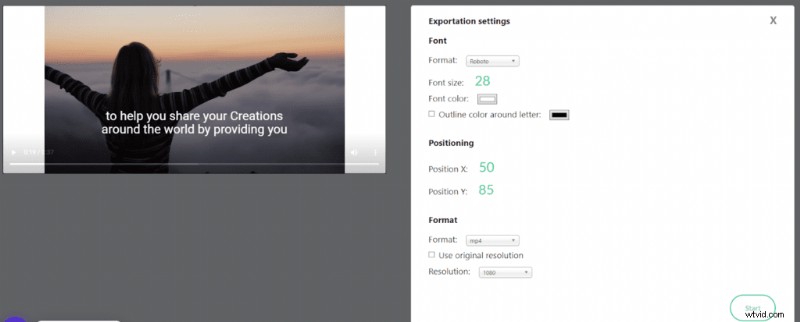
Profesjonalne wypalone napisy:Checksub
Jak widać, tworzenie i kodowanie napisów to złożone zadanie. Dzieje się tak jeszcze bardziej w przypadku dużej ilości filmów lub filmów, które są trudne do transkrypcji (hałas otoczenia).
Na szczęście istnieją profesjonalne usługi, które mogą zająć się Twoimi projektami wideo. Z pomocą sprawdzonej wiedzy fachowej dostarczają Twoje projekty w krótkim czasie iz wysoką jakością. Na przykład nasi eksperci od tworzenia napisów są do Twojej dyspozycji!
Voilà, mamy nadzieję, że pomogliśmy Ci wygrawerować Twoje słowa złotymi literami!

